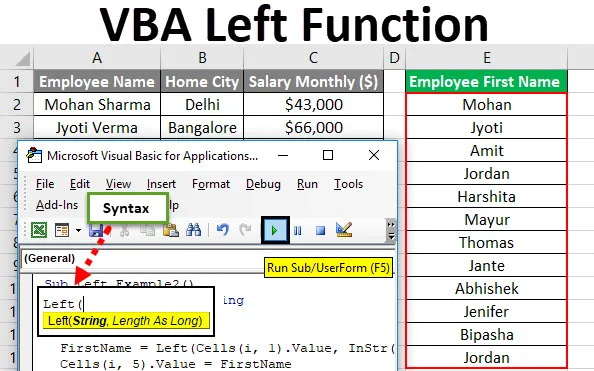
VBA funkcija s lijeve strane
Lijeva funkcija koristi se za izvlačenje N broja znakova iz niza s lijeve strane. Lijeva funkcija jedna je od ugrađenih VBA funkcija koje pruža MS Excel. N je broj znakova koje korisnik želi izvući iz niza.
Drugim riječima, koristimo funkciju Lijeva VBA da izvučemo krajnju lijevu podstvor iz niza koji je korisnik dao u excelu. Može se koristiti kao VBA funkcija, kao i radni list u excelu. Može se koristiti kao dio formule u ćeliji.
Sintaksa funkcije lijeve u Excelu VBA
VBA Leva funkcija ima sljedeću sintaksu:

Kako koristiti Excel VBA funkciju slijeva?
Naučit ćemo kako koristiti VBA Left funkciju s nekoliko primjera u Excelu.
Ovdje možete preuzeti ovaj VBA Left Excel predložak ovdje - VBA Left Excel predložakVBA funkcija s lijeve strane - primjer br. 1
Pretpostavimo da postoji niz tekst_1 čija je vrijednost "Microsoft Excel". Ako korisnik želi prikazati samo prvu riječ niza. Dakle, kako će korisnik moći prikazati samo prvu riječ.
Ovdje funkcija Lijeva može riješiti njegov problem, Stoga slijedite dolje navedene korake za upotrebu funkcije Lijeva u Excelu VBA.
Korak 1: Otvorite MS Excel, idite na Primjer br. 1 gdje korisnik želi prikazati prvu riječ iz niza 'Microsoft Excel'.
Korak 2: Otvorite karticu Developer >> Kliknite na Visual Basic.

Korak 3: Stvorite jedan mikrofon Left_Example1 (), a iznutra deklarirajte niz kao text_1.
Kodirati:
Sub Left_Example1 () Dim tekst_1 Kao String End Sub
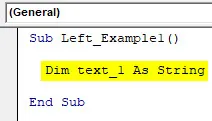
4. korak: dodijelite text_1 rezultat rezultata lijeve funkcije .
Kodirati:
Sub Left_Example1 () Dim text_1 As String text_1 = Lijevo ("Microsoft Excel", 9) End Sub
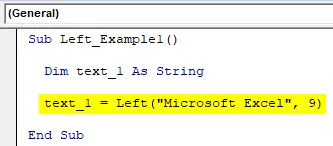
Korak 5: Za prikaz rezultata korisnik mora dodati MsgBox.
Kodirati:
Sub Left_Example1 () Dim text_1 As String text_1 = Lijevo ("Microsoft Excel", 9) MsgBox ("Prvi niz je:" & text_1) Kraj Sub
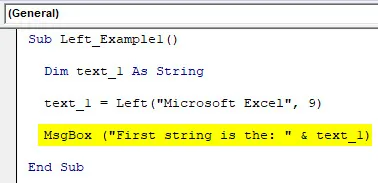
Korak 6: Kliknite gumb F8 da biste pokrenuli korak po korak ili jednostavno kliknite gumb F5.
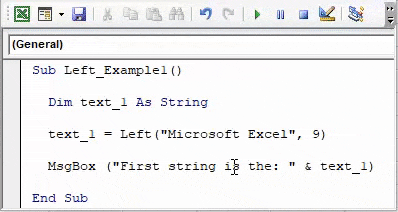
Sažetak primjera br. 1:
Kako korisnik želi prikazati prvu riječ iz niza pomoću lijeve funkcije, postigli smo izlaz.
VBA funkcija lijeve strane - primjer br. 2
Doznajmo kako koristiti funkciju Lijeva u MS Excel-u za dobivanje imena zaposlenika iz tablice zaposlenika.
Pretpostavimo, postoji tablica zaposlenika u kojoj su dostupni neki nizovi poput "Ime zaposlenika", "Grad grada" i mjesečna plaća svakog zaposlenika. Ako korisnik želi prikazati samo ime svakog zaposlenika u svom uredu. Dakle, kako će korisnik moći prikazati samo ime.
Ovdje funkcija Lijeva može riješiti ovaj problem, Stoga slijedite dolje navedene korake za upotrebu funkcije Lijevo u Excelu VBA.
Korak 1: Otvorite MS Excel, idite na Primjer br. 2 gdje korisnik želi prikazati prvo ime iz tablice podataka zaposlenika.
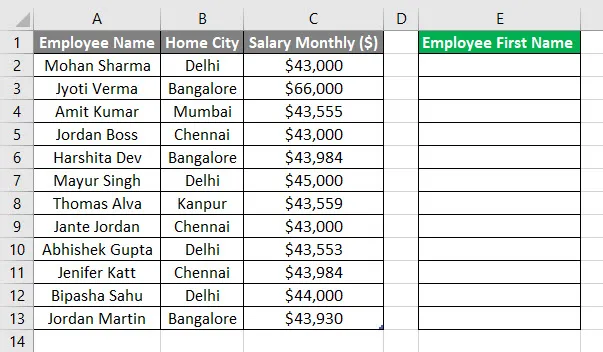
Korak 2: Idite na karticu za razvojne programere >> Kliknite na Visual Basic.
Korak 3: Stvorite jedan Left_Example2 () mikro, a iznutra deklarirajte niz kao FirstName, a 'i' kao cijeli broj za petlju.
Kodirati:
Sub Left_Example2 () Dim FirstName Kao string Dim i kao Integer End Sub
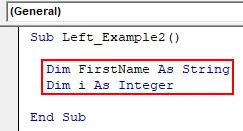
Korak 4: Pokrenite petlju i dodijelite FirstName rezultat rezultata lijeve funkcije .
Kodirati:
Sub Left_Example2 () Dim FirstName kao string Dim i kao cijeli broj za i = 2 do 13 FirstName = Lijevo (ćelije (i, 1) .Value, InStr (1, ćelije (i, 1) .Value, "") - 1) Ćelije (i, 5) .Value = FirstName Next i End Sub

Korak 5: Za prikaz, dovršavanje zadatka samo dodajte MsgBox.
Kodirati:
Sub Left_Example2 () Dim FirstName kao string Dim i kao cijeli broj za i = 2 do 13 FirstName = Lijevo (ćelije (i, 1) .Value, InStr (1, ćelije (i, 1) .Value, "") - 1) Cells (i, 5) .Value = FirstName Next i MsgBox ("Donošenje zadatka je dovršeno!") End Sub
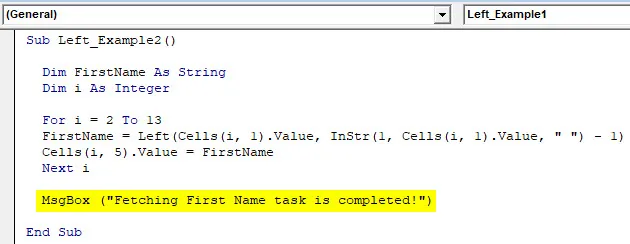
Korak 6: Kliknite gumb F8 da biste pokrenuli korak po korak ili jednostavno kliknite gumb F5.
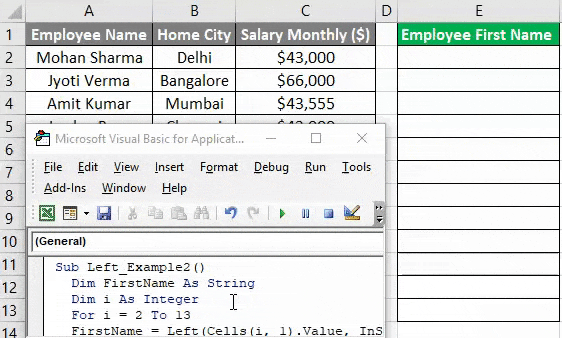
Sažetak primjera br. 2:
Kako korisnik želi prikazati ime iz tablice zaposlenika pomoću lijeve funkcije postigli smo izlaz.
VBA funkcija s lijeve strane - primjer # 3
Pogledajmo kako koristiti funkciju Lijeva u MS Excel-u za dobivanje plaće u tisućama zaposlenika sa stola zaposlenika.
Pretpostavimo, postoji tablica zaposlenika u kojoj su dostupni neki nizovi poput "Ime zaposlenika", "Grad grada" i mjesečna plaća svakog zaposlenika. Ako korisnik želi prikazati samo plaću u tisućama svakog zaposlenika u svom uredu. Dakle, kako će korisnik moći prikazati samo ime.
Ovdje funkcija Lijeva može riješiti ovaj problem, Stoga slijedite dolje navedene korake za upotrebu funkcije Lijevo u Excelu VBA.
Korak 1: Otvorite MS Excel, idite na Primjer br. 3 gdje korisnik želi prikazati plaću u tisućama iz tablice podataka zaposlenika.
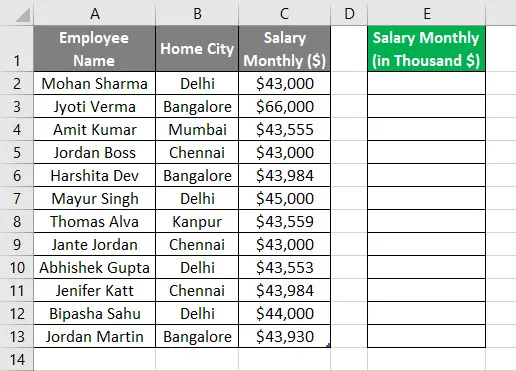
Korak 2: Idite na karticu za razvojne programere >> Kliknite na Visual Basic.
Korak 3: Stvorite jedan mikrofon Left_Example3 (), a unutar deklarirajte niz kao plaću, a 'ja' kao cijeli broj za petlju
Kodirati:
Sub Left_Example3 () Dim Plata kao niz Dim i kao cijeli broj Pot

Korak 4: Pokrenite petlju i dodijelite FirstName rezultat rezultata lijeve funkcije .
Kodirati:
Sub Left_Example3 () Dim Plata kao niz Dim i kao cjelobrojni iznos za i = 2 do 13 Plata = Lijeva (ćelije (i, 3) .Value, 2) Stanice (i, 5) .Value = Plata Sljedeća i Kraj Sub

Korak 5: Za prikaz, završavanje zadatka dodaje MsgBox.
Kodirati:
Sub Left_Example3 () Dim Plata kao niz žice Dim i kao cjelobrojni broj za i = 2 do 13 Plata = Lijeva (ćelije (i, 3) .Value, 2) ćelije (i, 5) .Value = Plata Dalje i MsgBox ("Dobivanje plaće u Tisuću je zadatak dovršen! ") Kraj Sub
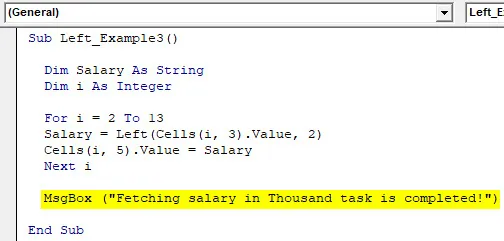
Korak 6: Kliknite gumb F8 da biste pokrenuli korak po korak ili jednostavno kliknite gumb F5.
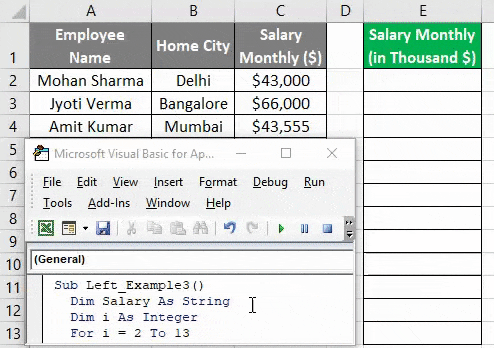
Sažetak primjera br. 3:
Kako korisnik želi prikazati plaću u tisućama iz stola zaposlenika pomoću lijeve funkcije, postigli smo rezultat.
Stvari koje treba zapamtiti
- Lijeva funkcija uvijek vraća niz / tekst kao izlaz u excelu VBA.
- Ako je vrijednost Text jednaka Null, tada će vratiti Null kao izlaz.
- Funkcija Lijeva može izvlačiti znakove samo s lijeve strane.
- Pomoću funkcije InStr možemo pronaći prostor u VBA, a korisnik na taj način može lako razlikovati riječ u rečenici.
- Kad god je korisniku potrebna podvrsta s lijeve strane u ponuđenom nizu, potrebno je koristiti funkciju Lijevo da bi ga dobili.
Preporučeni članci
Ovo je vodič za funkciju lijeve VBA. Ovdje smo raspravljali o tome kako koristiti Excel VBA Left Function zajedno s praktičnim primjerima i preuzeti Excel predložak. Možete i pregledati naše druge predložene članke -
- VBA VLOOKUP funkcija
- DESNO Excel funkcija
- Kako koristiti VBA utakmicu?
- MID funkcija u Excelu